Интернет стремительно развивается, появляются новые технологии и стандарты. Чтобы комфортно пользоваться Сетью на смартфоне, нужно регулярно обновлять браузер до актуальной версии. В этой подробной инструкции я расскажу, как правильно установить или обновить популярные браузеры на Android и iOS. Узнаете, какие есть варианты, плюсы и минусы каждого способа. Получите пошаговые алгоритмы для Chrome, Яндекс.Браузера, Opera, Firefox и Safari. Готовы освоить новые полезные навыки? Тогда приступим!
1. Почему важно регулярно обновлять браузер на телефоне
Современный интернет развивается стремительными темпами - каждый день появляются новые технологии, веб-стандарты, способы передачи и отображения данных. Чтобы комфортно работать в этом динамичном пространстве, браузер на вашем смартфоне или планшете должен регулярно обновляться до актуальных версий. Вот несколько ключевых причин, почему это важно.
- Повышение производительности и стабильности работы. Разработчики оптимизируют новый код, исправляют ошибки, устраняют уязвимости - все это положительно влияет на скорость загрузки страниц, отзывчивость интерфейса, стабильность приложения.
- Поддержка современных веб-стандартов и языков программирования. HTML5, CSS3, JavaScript ES6 - все эти новшества нуждаются в соответствующей поддержке со стороны браузера.
- Улучшение совместимости с аппаратным обеспечением смартфона и версией операционной системы. Разработчики адаптируют работу браузера под новые чипсеты, дисплеи, функции ОС.
- Повышенная безопасность и защита конфиденциальных данных. Злоумышленники постоянно ищут уязвимости в ПО, многие из которых закрываются в новых версиях.
- Новые удобные функции, оптимизированные для мобильных устройств. Разработчики регулярно добавляют полезные опции вроде ночного режима, режима чтения, расширенных настроек конфиденциальности.
Как видите, причин для регулярного обновления браузера на вашем смартфоне предостаточно. Давайте теперь разберем пошаговые инструкции для популярных приложений.
2. Как обновить Google Chrome на Android
Google Chrome - самый распространенный браузер на платформе Android по данным статистики. Это быстрое и удобное приложение регулярно получает новые версии с улучшениями. Рассмотрим несколько способов установки обновлений Chrome на ваш смартфон.
Через Google Play / Маркет
Самый простой и надежный способ - через официальный магазин приложений Google Play. Процедура такова:
- Откройте приложение Google Play на смартфоне.
- Перейдите в раздел "Мои приложения и игры".
- Выберите вкладку "Обновления". Если для Chrome доступно обновление, рядом будет кнопка "Обновить".
- Нажмите "Обновить". Приложение само скачает последнюю версию и установит.
- Дождитесь завершения процесса. Когда обновление Chrome закончится, нажмите "Открыть".
Такой способ удобен тем, что не требует от вас никаких дополнительных действий - просто разрешите Google Play автоматически обновлять приложения. Всегда будет актуальная версия Chrome.
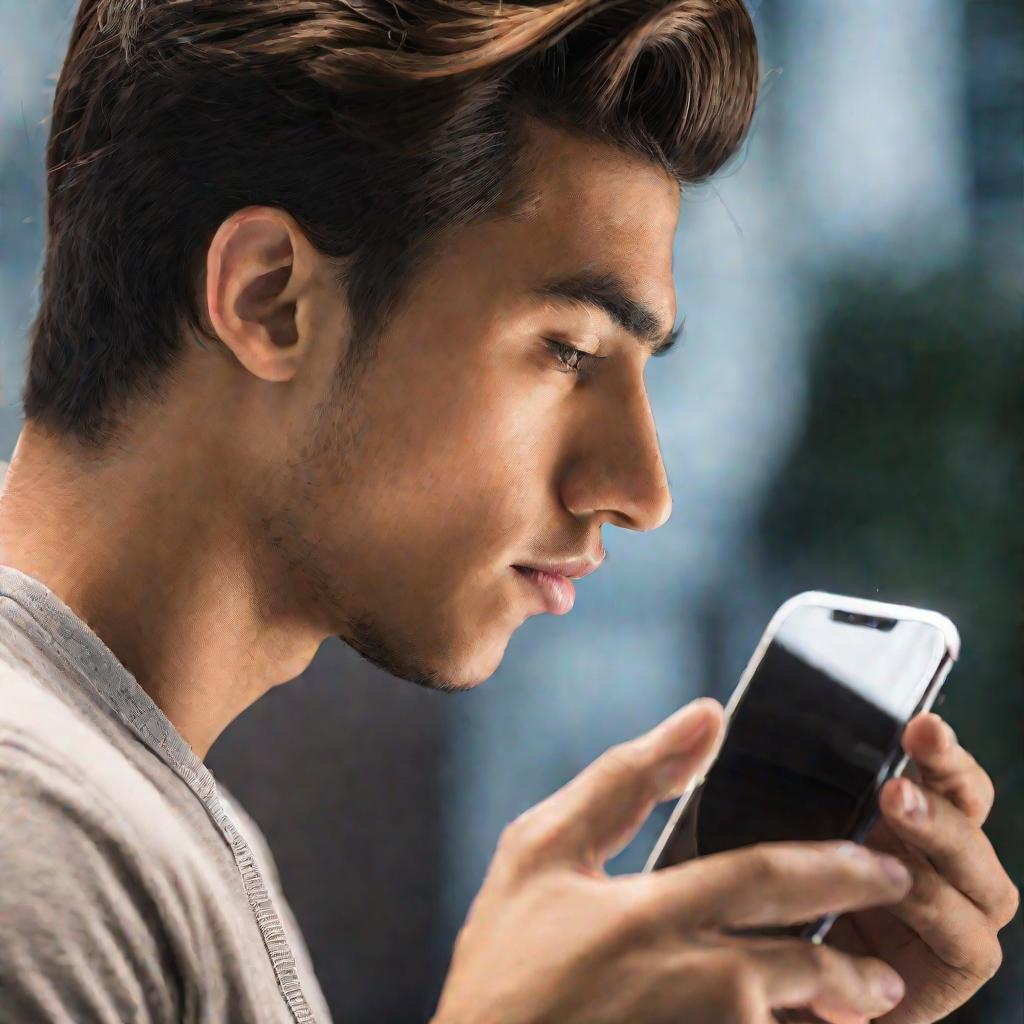
Вручную через APK-файл
Если по каким-то причинам обновление через Google Play недоступно, можно установить новую версию Chrome вручную. Потребуется APK-файл последней версии браузера:
- Скачайте APK последней версии Chrome со сторонних ресурсов вроде APKMirror.
- Найдите этот файл в File Manager на телефоне и запустите его, разрешив установку из неизвестных источников.
- Дождитесь окончания процесса установки.
- Чтобы завершить обновление, перезагрузите смартфон.
Такой метод поможет установить актуальную версию Chrome, если есть сложности с Google Play. Но имейте в виду, что ручная установка APK не так безопасна, как через магазин.
С помощью VPN
Еще один вариант обновления - использовать VPN для смены региона и установки Chrome из другой версии Play Market. Делается это так:
- Скачайте и установите надежный VPN-сервис на свой смартфон, например, NordVPN.
- Подключитесь к серверу в другой стране, кроме России. К примеру, к серверам США.
- Зарегистрируйте новый аккаунт Google в Play Market. Регион определится автоматически по вашему VPN.
- Зайдите на страницу Chrome в этой версии Play Market и нажмите Обновить.
- Дождитесь загрузки и установки новой версии браузера.
Такой метод помогает обойти региональные ограничения Google Play, но требует дополнительных действий по настройке VPN и регистрации аккаунта.
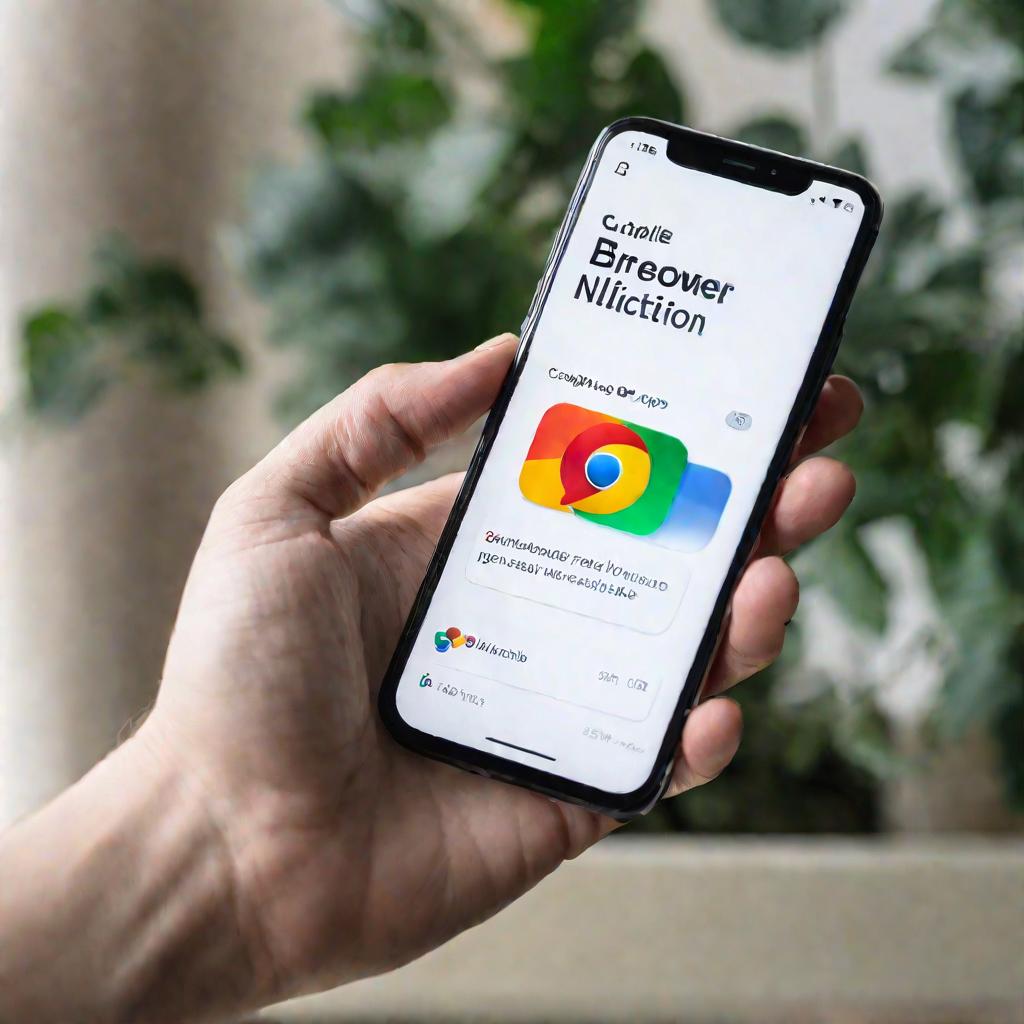
3. Обновление Яндекс.Браузера на Android
Яндекс.Браузер - популярная альтернатива Chrome от российской компании. Это быстрое и функциональное приложение, которое тоже важно держать в актуальном состоянии. Рассмотрим три основных способа обновления Яндекс.Браузера на Android.
Из официального магазина приложений
Самый простой и надежный путь - через Google Play или Яндекс.Store. Действуем так:
- Заходим в Play Маркет или Яндекс.Store на телефоне.
- Ищем приложение Яндекс.Браузер.
- Если доступно обновление, видим кнопку "Обновить". Жмем на нее.
- Дожидаемся автоматической загрузки и установки новой версии из магазина.
- После успешного обновления перезапускаем Яндекс.Браузер.
Такой способ удобен и надежен, поскольку обновление идет из официального источника. Главное - разрешить в настройках автообновление приложений.
Установка новой версии вручную
Если по каким-то причинам обновить Яндекс.Браузер через магазин не получается, можно установить новую версию вручную:
- Скачиваем последнюю версию APK-файла Яндекс.Браузера со сторонних ресурсов.
- Открываем файл менеджером на телефоне и разрешаем установку из неизвестных источников.
- Дожидаемся окончания процесса установки новой версии приложения.
- Перезагружаем смартфон, чтобы завершить обновление.
Такой способ поможет обновить Яндекс.Браузер в обход магазинов приложений. Но учтите, что ручная установка APK менее безопасна.
Используя менеджер приложений
Еще один вариант - установить на телефон менеджер приложений, например, App Manager. Тогда процедура обновления выглядит так:
- Заходим в App Manager на телефоне.
- Ищем в списке Яндекс.Браузер.
- Нажимаем кнопку Обновить рядом с ним.
- Менеджер сам загрузит последнюю версию и установит ее.
Такой способ тоже позволяет обновить браузер в обход магазинов приложений. Удобно, если вы используете менеджер для других целей.
4. Как обновить Opera на Android до последней версии
Opera - это еще один популярный браузер для Android, который отличается высокой скоростью работы и удобным интерфейсом. Рассмотрим основные способы обновления Opera на Android.
Автоматическое обновление из Google Play
Самый простой способ - настроить автоматическое обновление Opera из официального магазина Google Play. Для этого:
- Заходим в настройки Google Play на телефоне.
- Разрешаем автоматическое обновление приложений.
- Теперь Opera будет обновляться автоматически при выходе новых версий.
При таком способе вам не нужно ничего делать вручную - браузер будет всегда актуальным.
Ручная загрузка и установка APK
Если автообновление не работает, можно установить последнюю версию Opera вручную:
- Скачиваем APK последней версии браузера со сторонних ресурсов.
- Открываем файл на телефоне и разрешаем установку.
- Запускаем установку обновления и ждем ее завершения.
- Перезагружаем телефон, чтобы закончить процесс.
Этот способ поможет обновить Opera, если есть проблемы с Google Play. Но имейте в виду риски при установке APK из непроверенных источников.
Через встроенные инструменты браузера
Можно также обновить Opera через ее встроенные инструменты:
- Откройте меню Opera на телефоне.
- Перейдите в раздел "Настройки - О программе".
- Если есть обновление, нажмите кнопку "Загрузить".
- Дождитесь завершения установки новой версии.
Этот способ удобен, если вам нужно проверить наличие обновлений для Opera вручную, без автообновления.
5. Обновление Mozilla Firefox на смартфоне и планшете
Firefox - популярный кроссплатформенный браузер от Mozilla с открытым исходным кодом. И для него важно своевременно устанавливать актуальные версии. Рассмотрим способы обновления Firefox на Android.
Актуальная версия из официального магазина приложений
Самый простой и надежный путь - обновить Firefox до последней версии через Google Play:
- Заходим в Play Маркет на телефоне.
- Ищем приложение Firefox.
- Если есть обновление, жмем кнопку "Обновить".
- Дожидаемся автоматической загрузки и установки новой версии.
При таком способе браузер будет всегда актуален, главное - включить автообновление приложений в Play Маркете.
Установка обновлений вручную
Mozilla Firefox также можно обновить до последней версии вручную:
- Скачиваем APK последней версии Firefox со сторонних ресурсов.
- Запускаем установку, разрешив приложения из неизвестных источников.
- Дожидаемся завершения процесса установки обновления.
- Перезагружаем смартфон, чтобы закончить обновление.
Этот способ может быть полезен, если есть сложности с обновлением через магазин приложений.
Использование встроенных средств браузера
Еще один вариант - обновить Firefox через его встроенные инструменты:
- В меню Firefox перейдите в раздел "Настройки".
- Выберите пункт "Проверить наличие обновлений".
- Если есть обновление, нажмите кнопку "Загрузить".
- Дождитесь установки новой версии и перезапустите браузер.
Так можно вручную проверить и установить последнюю версию Firefox, не дожидаясь автообновления.



























